Kali ini saya akan membahas mengenai aplikasi yang berjalan secara otomatis ketika pertama kali menghidupkan perangkat laptop maupun komputer di Windows.
Agar pekerjaan di komputer lebih cepat diselesaikan, hal pertama yang pasti dilakukan adalah membuka semua aplikasi yang dibutuhkan secara otomatis dengan startup dan tidak perlu lagi mencari program serta membukanya satu persatu.
Startup di Windows 11 berfungsi agar program yang kita jalankan bisa otomatis terbuka saat komputer dihidupkan. Biasanya setelah program atau aplikasi terinstall ada beberapa yang sudah diatur secara otomatis akan berjalan saat pertama komputer nyala.
Program yang berjalan sendiri ketika komputer / laptop dinyalakan juga bisa menjadikan Windows 11 semakin berat, maka itu Windows menyediakan pengaturan untuk mengatur aplikasi atau program mana saja yang dapat kita atur startupnya.
Lebih jelasnya berikut adalah langkah-langkah setting startup Windows 11 dengan berbagai macam metode.
Cara Mengatur Startup Windows 11 di Pengaturan
Kita bisa atur semua program aplikasi yang terinstall di Windows 11 melalui menu Settings. Namun ada kekurangannya yaitu tidak semua aplikasi atau program terdaftar di pengaturan bawaan windows ini.
Dan berikut cara atur startup Windows 11 dengan mudah agar aplikasi berjalan secara otomatis ketika dinyalakan.
- Buka menu Pengaturan / Settings (Windows + i).
- Selanjutnya pilih menu Apps.
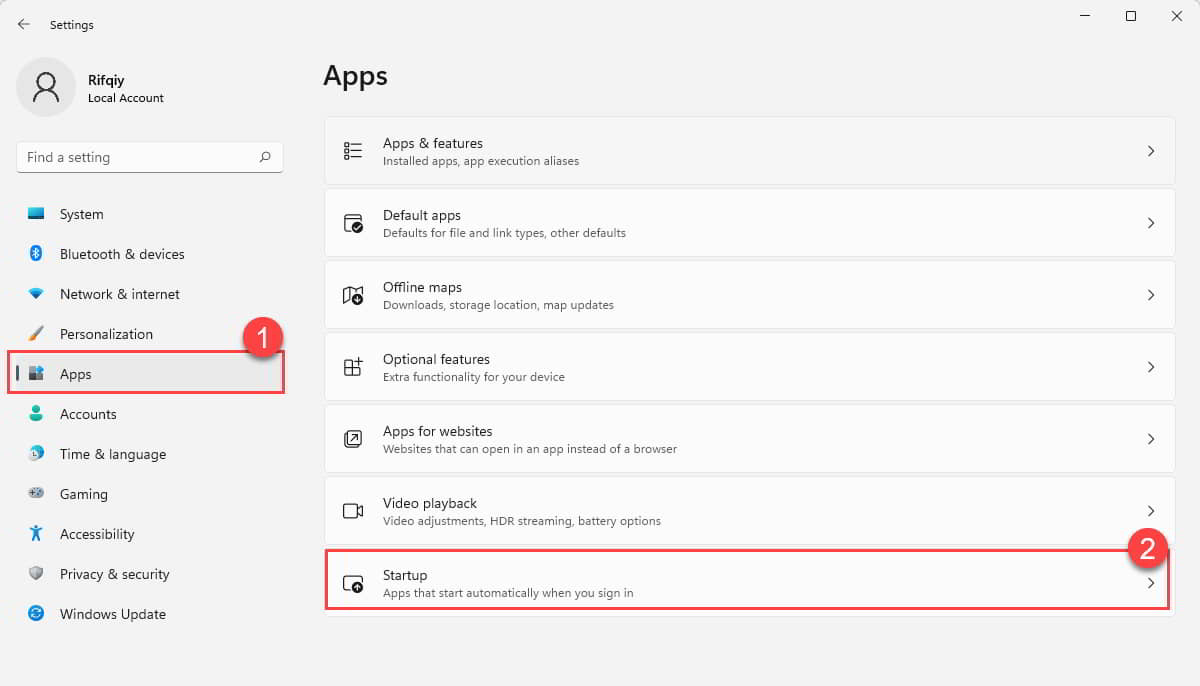
- Setelah itu pilih menu Startup.
- Pilih program aplikasi dan atur sesuai keinginan.
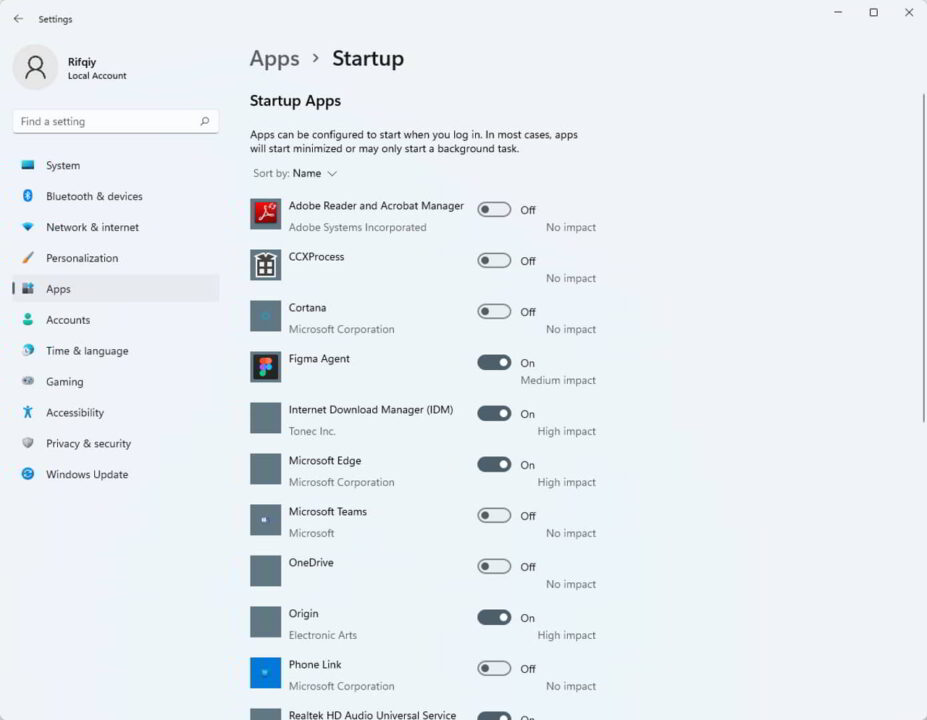
- On untuk mengaktifkan startup dan Off untuk menonaktifkan.
- Selesai.
Cara Menambah Program Startup Windows 11
Seperti yang sudah diketahui, di pengaturan bawaan Windows 11 kita bisa mengatur aplikasi startup yang akan berjalan, akan tetapi tidak semua aplikasi program muncul di menu pengaturan tersebut.
Maka dari itu kita bisa gunakan alternatif lain untuk menambahkan program ke startup Windows, yaitu melalui menu folder Startup.
Di folder Startup ini kita bisa menambahkan banyak sekali aplikasi yang sudah terinstall di Windows agar berjalan secara otomatis ketika komputer / laptop dihidupkan.
Lebih jelasnya berikut adalah langkah-langkah menambah program aplikasi di Startup Windows 11 dengan mudah.
- Pilih aplikasi program yang akan dijalankan secara otomatis di halaman awal (desktop).
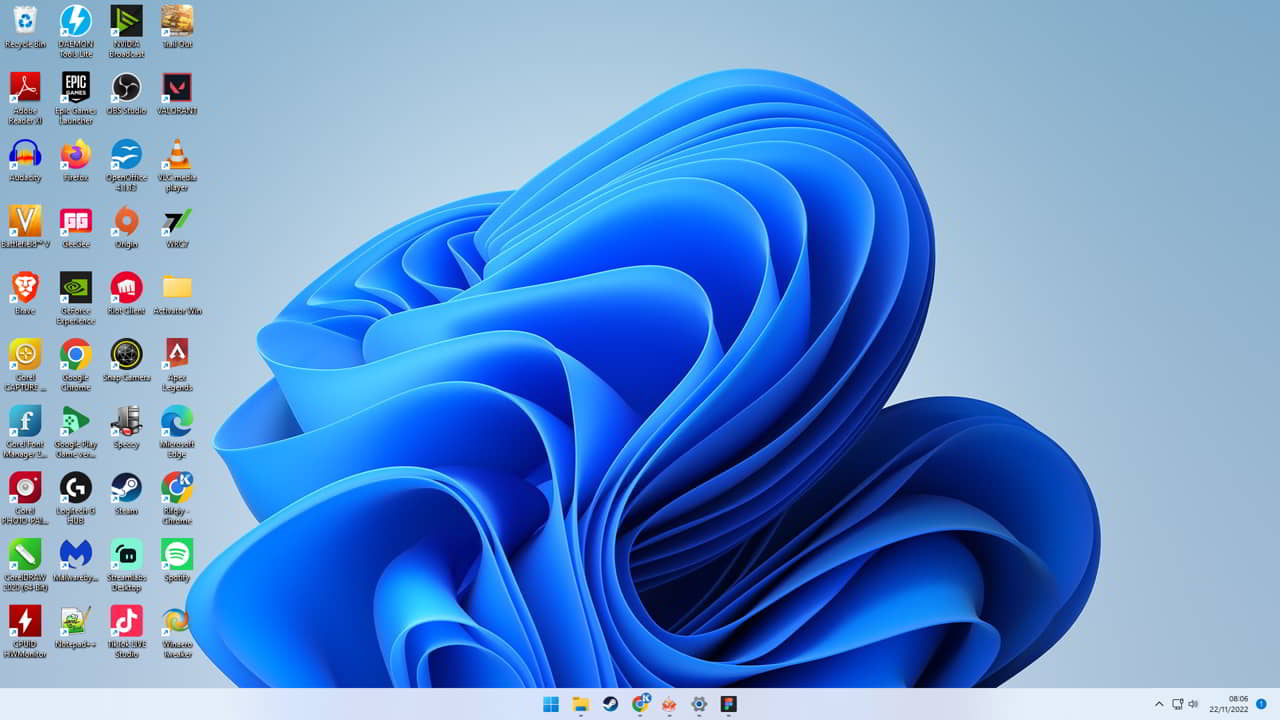
- Copy shortcut aplikasi yang anda inginkan.
- Selanjunya masuk ke folder Startup Windows 11, caranya tekan tombol (Windows + R) lalu ketikan shell:startup.
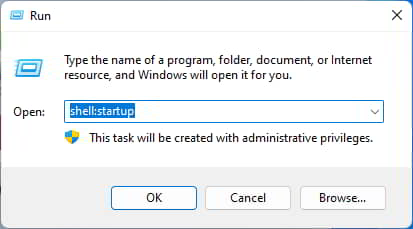
- Paste shortcut program aplikasi yang sudah anda pilih.
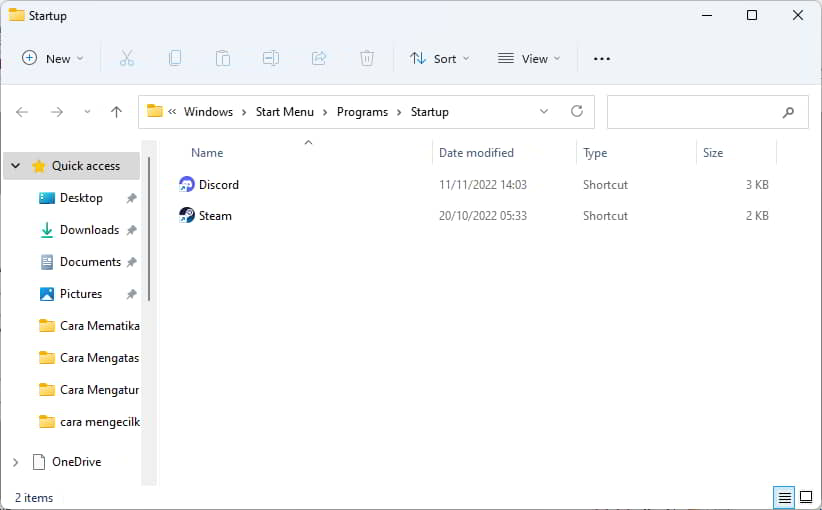
- Sekarang program yang anda tambahkan sudah jalan di startup Windows.
- Selesai.
Jika tidak menemukan shortcut aplikasi program yang anda inginkan di desktop, maka bisa gunakan fitur search di Windows 11.
Cari aplikasi di search windows, setelah itu jika sudah ketemu pilih menu Open File Location, lalu copy dan paste ke folder startup yang tadi sudah dijalankan.
Kesimpulan
Nah itulah cara mengatur, mengurangi dan menambahkan startup di Windows 11 agar aplikasi / program berjalan otomatis saat dinyalakan.
Dapat disimpulkan untuk program startup Windows 11 ini adalah.
- Kelebihan : Mempercepat membuka aplikasi secara otomatis
- Kekurangan : Memperlambat kinerja komputer / laptop saat pertama dihidupkan
Semoga cara ini menjadikan pekerjaan anda lebih cepat dibuka dan tentunya selesai ya.
Bila ada pertanyaan silahkan komentar di bawah ini.
Saya suka menulis tentang teknologi, terutama Internet, PC dan juga Smartphone. Dengan latar belakang teknik komputer, saya menyederhanakan konsep teknis dalam artikel dan panduan / tutorial.






